Sådan skjuler du titellinje med lodrette faner i Microsoft Edge
Microsoft har introduceret en forbedret version af edge med tilføjede funktioner såsom muligheden for at få adgang til Wikipedia ved hjælp af fordybende Reader , forbedret oplæsningsfunktion og rettelse af nedbrudsopsætning. Fejlretningsfunktionen har tilføjet starter til dens ydeevne. Sammen med alle disse funktioner er den nye Microsoft edge-version kommet med en ventet mulighed for at skjule titellinjen. Da titellinjen på websiden allerede er tilgængelig for brugeren i sidepanelet, vil nogle brugere måske ønske at fjerne titellinjen placeret øverst på websiden.

Den lodrette fane, også kendt som sidefaner, er bevist for bedre brugertilgængelighed. Derfor(Therefore) leder mange brugere efter en mulighed for at fjerne titellinjen fra websiden. Det er en fantastisk funktion tilføjet til Microsoft Edge - browseren ved at flytte titellinjen til venstre sidepanel på websiden. Vivaldi er den eneste browser, der inkorporerer en sådan funktion før Microsoft i sin browser.
Skjul titellinjen(Hide Title Bar) med lodrette faner(Vertical Tabs) i Edge
Hvis du vil skjule titellinjen med lodrette faner i Edge - browseren, skal du følge nedenstående forslag:
- Åbn Microsoft Edge-browseren.
- Gå til adresselinjen og skriv følgende tekst og tryk på Enter – edge://flags/#edge-vertical-tabs-hide-titlebar.
- I nedenstående afsnit vil du se et fremhævet flag mærket Lodrette faner skjuler titellinjen(Vertical tabs hide title bar) .
- Til højre for dette flag skal du klikke på rullemenuen og skifte til Aktiveret(Enabled) .
- Klik nu på Genstart-(Restart) knappen.
Lad os nu se dem i detaljer:
For at komme i gang skal du åbne den seneste version af Microsoft Edge -browseren installeret på din computer. Da denne funktion kun er tilgængelig i den nyeste version, er det påkrævet at opdatere Microsoft Edge - browseren, før du følger disse trin.
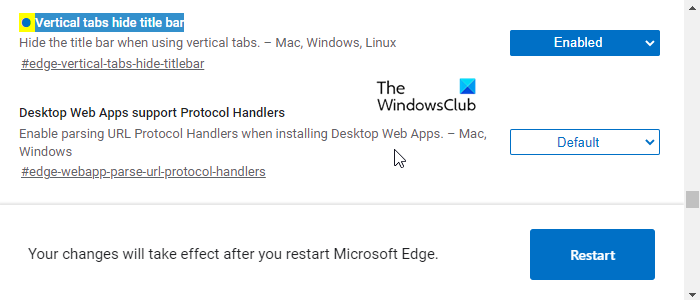
Skriv yderligere nedenstående tekstkode i adresselinjen og tryk på Enter:
edge://flags/#edge-vertical-tabs-hide-titlebar
Et nyt vindue åbnes med forskellige muligheder. Klik nu på rullemenuen ved siden af fanen Lodret for at aktivere indstillingen skjul bjælke(Vertical tab to enable the hide bar option) og skifte den til Aktiveret(Enabled) . Vælg derefter for at genstarte(Restart) browseren, så den træder i kraft, når du åbner browseren næste gang. Den lodrette faneindstilling vil derefter blive aktiveret fra faneindstillingerne.
Hvis du nogensinde ombestemmer dig og beslutter dig for at deaktivere Skjul(Hide) titellinjen med en lodret fane i Microsoft Edge , så følg den samme proces og skift Aktiveret(Enabled) til Deaktiveret(Disabled) .
Det er det.
Related posts
Deaktiver lodrette faner i Microsoft Edge ved hjælp af registreringsdatabasen i Windows 10
Sådan viser du favoritlinjen i Microsoft Edge på Windows 10
Sådan sendes faner til andre enheder med Microsoft Edge
Deaktiver Address Bar Drop-down List Forslag i Microsoft Edge
Sådan deaktiveres Fade Sleeping Tabs i Microsoft Edge
Sådan fjerner du søgelinjen i Office 365-titellinjen
Tilføj eller fjern lodrette faner-knap på værktøjslinjen i Edge-browseren
Microsoft Edge åbner ikke på Windows 11/10
Microsoft Edge-browseren hænger, fryser, går ned eller virker ikke
Aktiver eller deaktiver funktionen Online Shopping i Microsoft Edge
Sådan repareres eller nulstilles Microsoft Edge-browseren på Windows 11
Rette Vi kunne ikke indlæse denne udvidelsesfejl i Microsoft Edge
Sådan forhindrer du ændringer til favoritter på Microsoft Edge i Windows 10
Aktiver System Print Dialog i Microsoft Edge i Windows 10
Sådan deaktiveres eller stoppes Video Autoplay i Microsoft Edge
Sådan installeres Chrome-udvidelser på Microsoft Edge-browseren
Hvorfor mangler nogle udvidelser i Microsoft Edge-browseren?
Sådan viser eller skjuler du samlinger-knappen i Microsoft Edge-browseren
Sådan installeres udvidelser i Microsoft Edge-browseren
Sådan fjerner du dublerede favoritter i Microsoft Edge-browseren
